วิธีส่งออก Windows Live Mail ไปยัง Outlook 2010

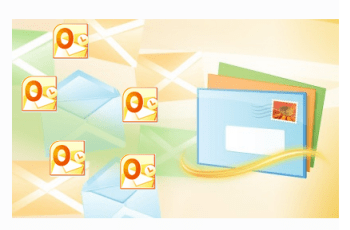
บทช่วยสอนแบบสกรีนช็อตทีละขั้นตอนสำหรับการย้ายจาก Windows Live Mail ไปยัง Microsoft Outlook 2010 และไคลเอนต์ Exchange อื่น ๆ
Windows Live Mail เป็นไคลเอนต์อีเมลที่ใช้งานเดสก์ท็อปของ Microsoft ฟรีซึ่งตามมาด้วยเสียงฝีเท้าของ Outlook Express (Windows XP) และ Windows Mail (Windows Vista) ในขณะที่ Windows Live Mail เป็นเครื่องมือที่เหมาะสำหรับการเข้าถึงบัญชี Windows Live Mail (@ live.com) บนเว็บหรือ Hotmail จาก Windows 7 มีจุดเล็ก ๆ น้อย ๆ ในการใช้สิ่งนี้นอกเหนือจาก Microsoft Outlook หากคุณมี ดังนั้นหากคุณกำลังอัปเกรดเป็น Microsoft Outlook หรือผลิตภัณฑ์ Microsoft Exchange อื่น ๆ วิธีที่ดีที่สุดคือการรวมเวิร์กโฟลว์อีเมลของคุณโดยการส่งออกข้อความ Windows Live Mail ของคุณไปยัง Outlook บทช่วยสอนนี้ใช้ Microsoft Outlook 2010 แต่ใช้งานได้กับ Outlook 2007 และรุ่นก่อนหน้า
ขั้นตอนที่ 1
เรียกใช้ Windows Live Mail คุณสามารถเปิด Microsoft Outlook ได้ทันที มันจะช่วยคุณลดขั้นตอนลง
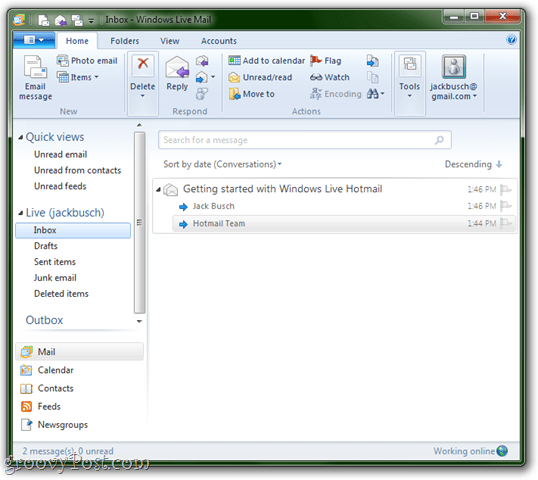
ขั้นตอนที่ 2
คลิก คน ไฟล์ เมนู (เป็นแท็บบนซ้ายสุด) และเลือก ส่งออกอีเมล > ข้อความอีเมล.
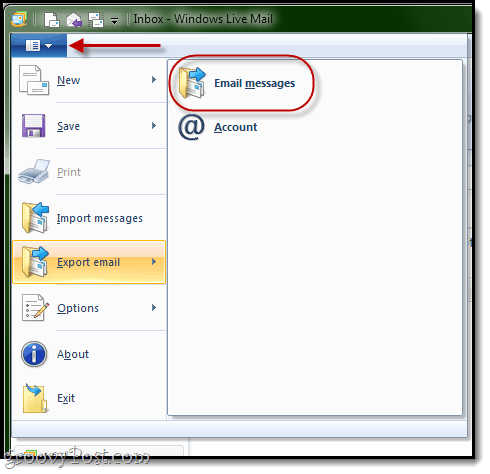
ขั้นตอนที่ 3
ที่พรอมต์เลือกโปรแกรมให้เลือก Microsoft Exchange แล้ว คลิก ต่อไป.
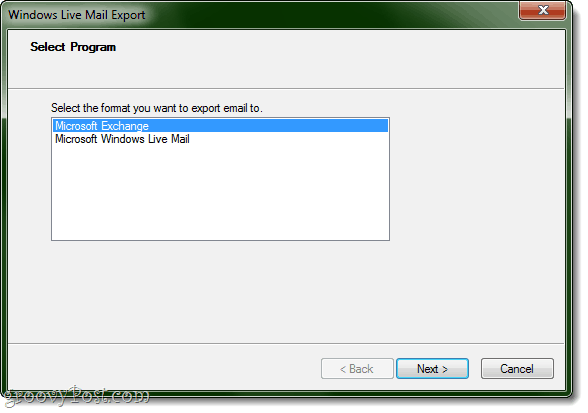
คลิก ตกลง เมื่อถูกถามเพื่อยืนยัน
ขั้นตอนที่ 4
หากคุณยังไม่ได้เปิด Outlook Windows Live Mail จะถามว่าคุณต้องการส่งออกโปรไฟล์ใด เป็นไปได้มากที่คุณจะมีเพียงโปรไฟล์เดียวที่นี่: ภาพ. เพียงแค่ คลิก ตกลง.
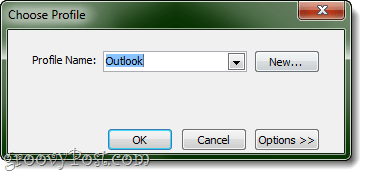
หากคุณเปิด Outlook อยู่แล้วคุณจะไม่เป็นเช่นนั้นได้รับแจ้งให้เลือกโปรไฟล์ Windows Live Mail จะถือว่าคุณต้องการส่งออกข้อความไปยังโปรไฟล์ที่คุณเปิดแทน ฉันคิดว่านี่เป็นวิธีที่ดีกว่าในการทำสิ่งต่าง ๆ แม้ว่าคุณจะมีหลายโปรไฟล์ก็ตามเพราะมันทำให้มั่นใจได้ว่าข้อความจะมาถูกที่แล้ว
ขั้นตอนที่ 5
เลือกโฟลเดอร์ที่คุณต้องการส่งออก คุณสามารถทำทั้งหมดของพวกเขาหรือ จำกัด การส่งออกไปหนึ่งหรือหลายโฟลเดอร์ คลิก ตกลง.
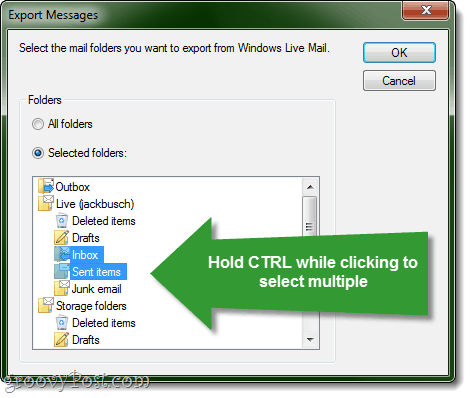
หากต้องการเลือกหลายโฟลเดอร์ให้กดค้างไว้ CTRL ในขณะที่คลิก
ขั้นตอนที่ 6
คลิกเสร็จสิ้นเมื่อการส่งออกเสร็จสมบูรณ์
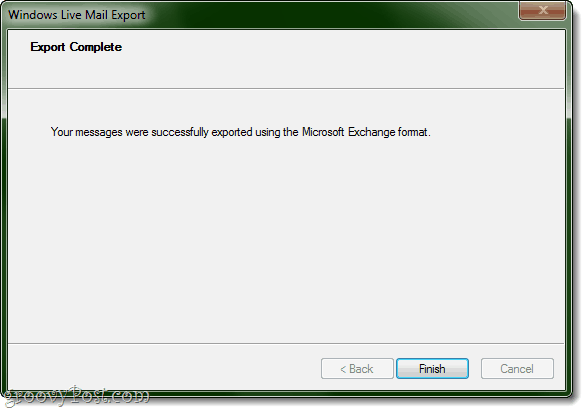
ขั้นตอนที่ 7
ตรวจสอบเพื่อดูว่ามันทำงาน เข้าสู่ Outlook และตรวจสอบภายใต้ ไฟล์ข้อมูล Outlook สำหรับโฟลเดอร์ที่คุณส่งออก
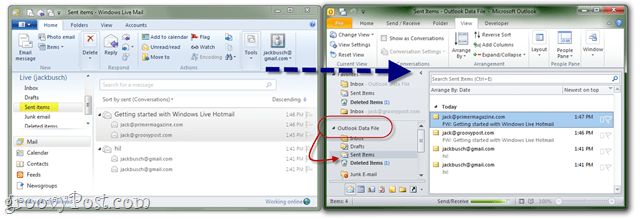
นั่นคือทั้งหมดที่มีให้ บอกให้เรารู้ว่ามันเหมาะกับคุณไหม!
ป.ล. คุณอาจต้องการดูบทช่วยสอนของเราเกี่ยวกับวิธีการนำเข้าอีเมลจาก Gmail ไปยัง Google Apps โดยใช้ Outlook หรือ Thunderbird


![อัพเดต KB980028 สำหรับ Word 2010 Beta เปิดตัว [groovyDownload]](/images/microsoft/kb980028-update-for-word-2010-beta-released-groovydownload.png)







ทิ้งข้อความไว้